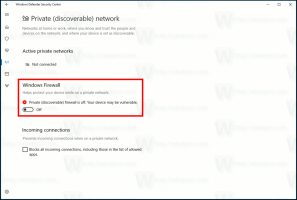ล้างประวัติตำแหน่งใน Windows 10
วิธีล้างประวัติตำแหน่งใน Windows 10
ข้อมูลตำแหน่งถูกใช้โดยบริการต่างๆ ของ Windows และแอปของบุคคลที่สามเพื่อให้ข้อมูลเฉพาะประเทศแก่คุณ ตัวอย่างเช่น แอปข่าวสามารถแสดงข่าวท้องถิ่นแก่คุณ และแอปสภาพอากาศสามารถใช้ข้อมูลตำแหน่งเพื่อให้คุณพยากรณ์อากาศตามจริงได้ Windows 10 จะบันทึกประวัติตำแหน่งเริ่มต้นของคุณเป็นเวลา 24 ชั่วโมง ดังนั้นแอปที่ติดตั้งไว้อาจเข้าถึงได้
โฆษณา
Windows 10 สามารถตรวจจับตำแหน่งปัจจุบันของคุณโดยใช้พารามิเตอร์ของเครือข่ายที่อุปกรณ์ของคุณเชื่อมต่อ GPS (ถ้ามี) และวิธีการอื่นๆ (ดูด้านล่าง) นอกจากนี้ Windows 10 ยังให้คุณระบุตำแหน่งเริ่มต้นสำหรับอุปกรณ์ของคุณที่ระบบปฏิบัติการ แอพที่ติดตั้ง และ บริการดังกล่าวสามารถใช้เมื่อไม่สามารถใช้วิธีการอื่นในการกำหนดตำแหน่งได้เช่น เครื่องรับ GPS ไม่ใช่ มีอยู่. เมื่อ การตั้งค่าตำแหน่ง ถูกเปิดใช้งาน แอพที่ติดตั้งสามารถเข้าถึงตำแหน่งล่าสุดของคุณโดยใช้ประวัติตำแหน่งที่ OS สะสมและเก็บไว้เป็นเวลาจำกัด (24 ชั่วโมง)
การตั้งค่าตำแหน่งของอุปกรณ์ช่วยให้คุณลักษณะบางอย่างของ Windows เช่นการตั้งค่าโซนเวลาอัตโนมัติหรือค้นหาอุปกรณ์ของฉันทำงานได้อย่างถูกต้อง เมื่อเปิดใช้งานการตั้งค่าตำแหน่งของอุปกรณ์ บริการตำแหน่งของ Microsoft จะใช้ global. ร่วมกัน บริการระบุตำแหน่ง (GPS) จุดเชื่อมต่อไร้สายในบริเวณใกล้เคียง เสาสัญญาณ และที่อยู่ IP ของคุณเพื่อระบุอุปกรณ์ ที่ตั้ง. ขึ้นอยู่กับความสามารถของอุปกรณ์ของคุณ ตำแหน่งของอุปกรณ์ของคุณสามารถกำหนดได้ด้วยระดับความแม่นยำที่แตกต่างกัน และอาจถูกกำหนดอย่างแม่นยำในบางกรณี
Windows 10 กำลังใช้ บริการระบุตำแหน่งทางภูมิศาสตร์ ซึ่งจำเป็นต้องเปิดใช้งานและใช้งาน ไม่เช่นนั้นระบบปฏิบัติการจะไม่สามารถตรวจจับตำแหน่งของอุปกรณ์ของคุณได้
วันนี้เราจะมาดูวิธีล้างประวัติตำแหน่งสำหรับอุปกรณ์ Windows 10 ของคุณ
ในการล้างประวัติตำแหน่งใน Windows 10
- เปิด แอพการตั้งค่า.
- ไปที่ ความเป็นส่วนตัว > ตำแหน่ง

- ทางด้านขวา ให้ไปที่ ประวัติตำแหน่ง ส่วน.
- คลิกที่ ชัดเจน ปุ่ม.

- เครื่องหมายถูกจะปรากฏถัดจาก ชัดเจน ปุ่มที่ระบุประวัติตำแหน่งบนคอมพิวเตอร์ของคุณถูกล้าง
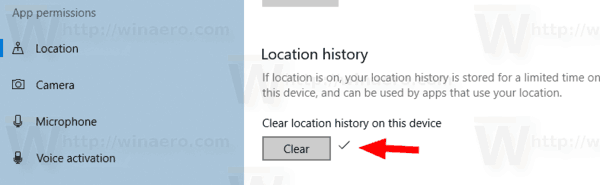
แค่นั้นแหละ.
บทความที่เกี่ยวข้อง:
- ตั้งค่าหรือเปลี่ยนตำแหน่งเริ่มต้นใน Windows 10
- ปิดใช้งานการเข้าถึงแอปไปยังตำแหน่งใน Windows 10
- ป้องกัน Cortana จากการเข้าถึงตำแหน่งใน Windows 10